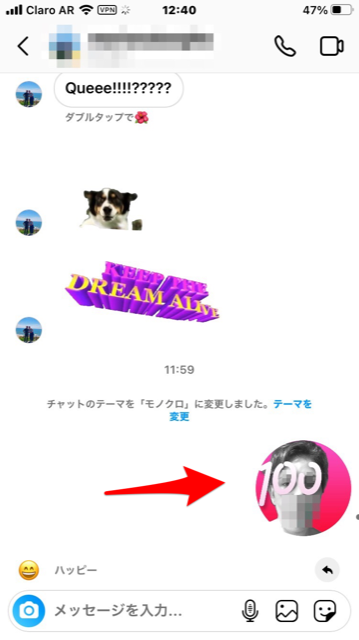InstagramのDM背景をカスタマイズ!テーマや色を変更する方法を解説!
Contents[OPEN]
吹き出しテーマの変更方法
それではトークルーム内の吹き出し部分のカラーを変更して、カスタマイズする方法を説明します。
友だちを選択してトークルームを立ち上げましょう。先ほどと同じで画面右上にある「i」アイコンをタップしてください。
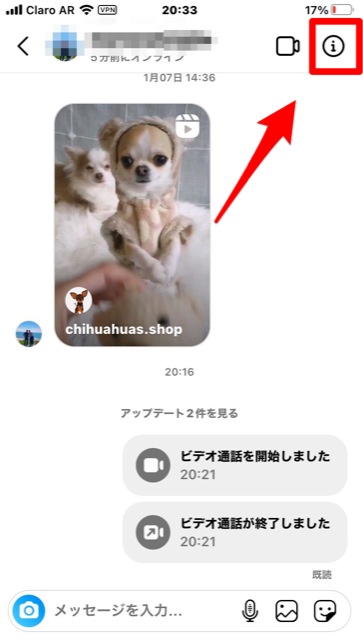
「詳細」画面が立ち上がるので、画面を上に向かってスクロールしましょう。「カラー&グラデーション」という項目があり、その中に21色の吹き出し専用のカラーが表示されているので、気に入ったカラーを1つ選択しタップしてください。
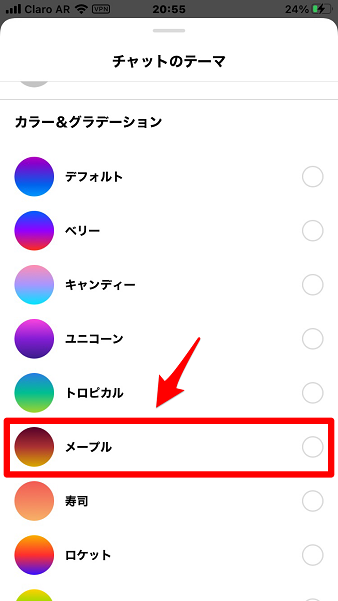
吹き出しの色が変わりました。
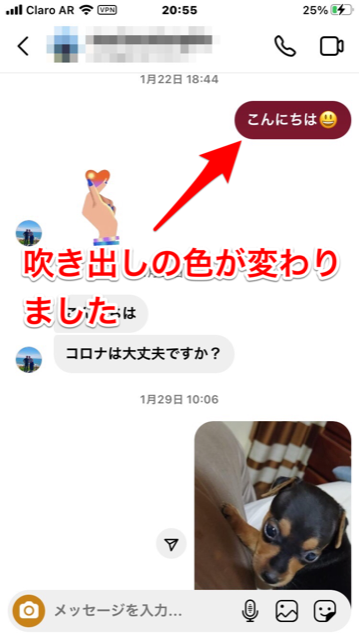
【Instagram】DM背景にもっと可愛さをプラス♡吹き出しエフェクト
DM背景や吹き出しのテーマやカラーを変更してカスタマイズする方法をここまで紹介しましたが、DMを使った友だちとのトークをさらに盛り上げるために紹介したい機能があります。
その1つが「吹き出しエフェクト」と呼ばれる機能です。
吹き出しエフェクトとは?
「吹き出しエフェクト」とは、通常の吹き出しにエフェクトを付けて投稿することを言います。
選択可能な「吹き出しエフェクト」は、「ハート」「紙吹雪」「メラメラ炎」「プレゼント」の4つです。
選択できる「吹き出しエフェクト」のオプションは多くありませんが、目的に応じて使い分ければトークが盛り上がること間違いないしですよ!
エフェクトを使って見よう♡
「吹き出しエフェクト」を使ってメッセージを投稿する方法を説明します。
友だちとのトークルームを立ち上げてください。テキスト入力欄に送信するメッセージを入力します。
テキスト入力欄の左隅に、先ほどまで「カメラ」のアイコンが表示されていましたが、それが「虫眼鏡」アイコンに変わるのでタップしましょう。
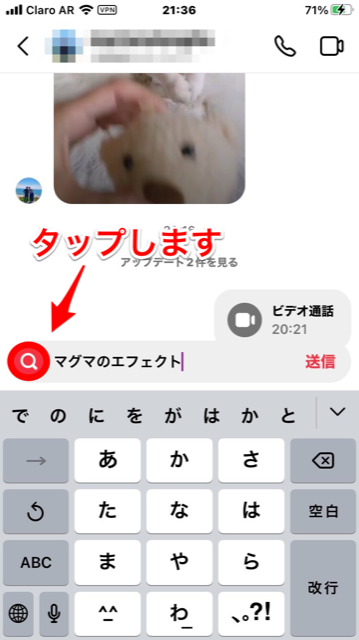
4つの「吹き出しエフェクト」が表示されるので、気に入った「吹き出しエフェクト」を1つ選択しタップしてください。
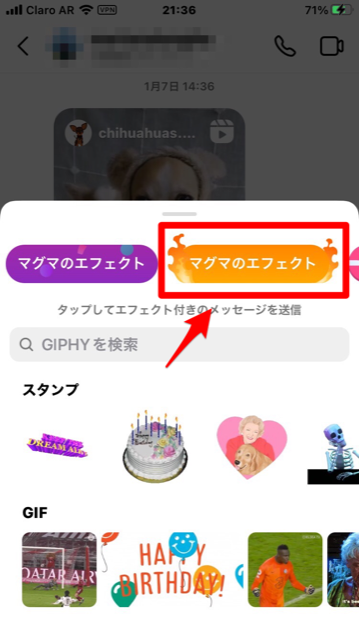
選択した「吹き出しエフェクト」付きでメッセージが投稿されました。
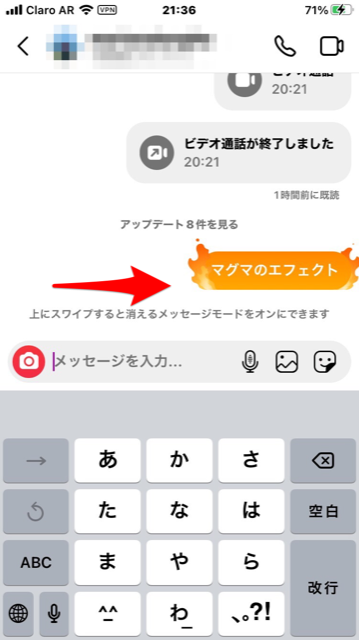
リアクションエフェクトは好きなものにカスタマイズできるよ
インスタのDMで皆さんが頻繁に使用するのがスタンプやリアクションエフェクトですよね。
リアクションエフェクトはカスタマイズできるって皆さん知っていましたか?
リアクションエフェクトをカスタマイズして使用すると、メッセージを受け取る友だちがビックリするようなエフェクトを投稿できるんです。
これからリアクションエフェクトをカスタマイズする方法を説明します。
友だちのトークルームを立ち上げてください。友だちが投稿したメッセージの吹き出しをどれでもいいので長押ししましょう。
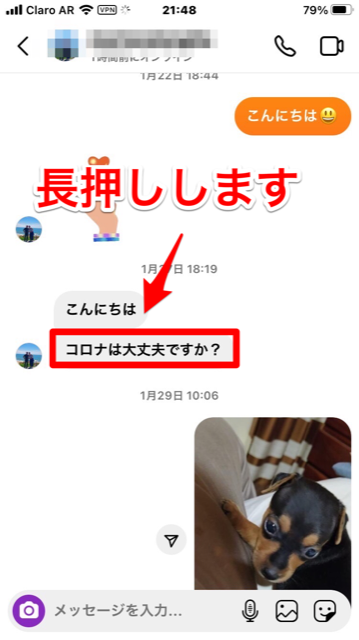
リアクションエフェクトのリストが表示されるので、右隅に表示されている「+」をタップします。
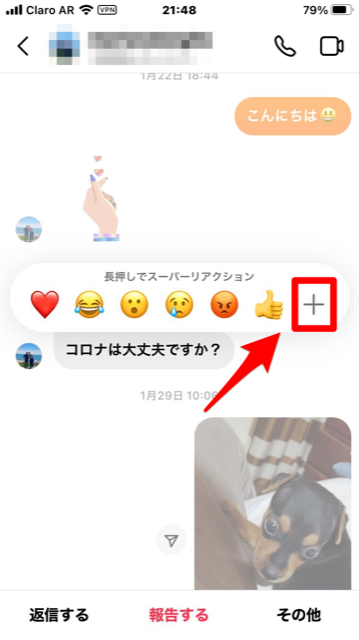
追加可能なリアクションエフェクトがすべて表示されるので、「カスタマイズ」をタップしましょう。
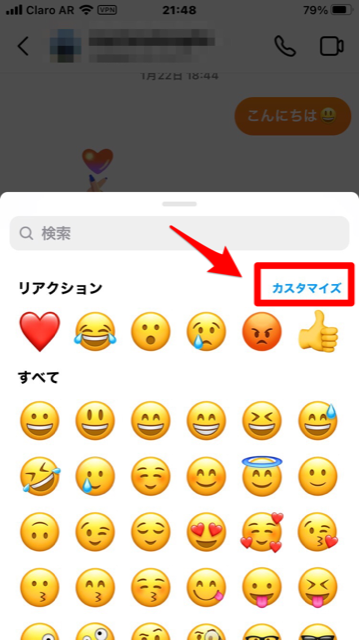
リアクションエフェクトのカスタマイズ画面が立ち上がるので、すでに追加されているリアクションエフェクトの1つをタップしてください。そして追加したいリアクションエフェクトを画面に表示されているリストの中から1つ選びタップしましょう。
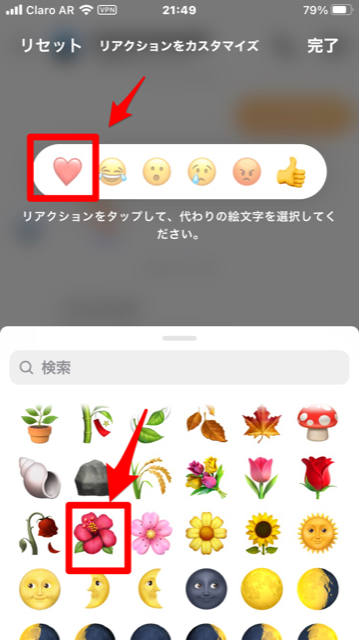
カスタマイズが終了したら、画面の右上に表示されている「完了」をタップします。
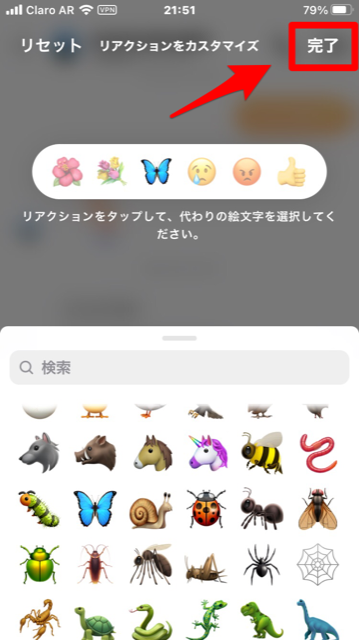
カスタマイズしたリアクションエフェクトを実際に使ってみましょう。メッセージを友だちに投稿したら、投稿したメッセージの吹き出しを長押ししてください。
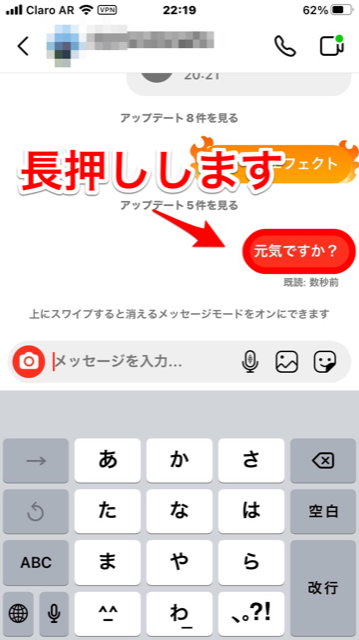
リアクションエフェクトのリストが表示されるので、使っていたいものを1つ選びタップしましょう。
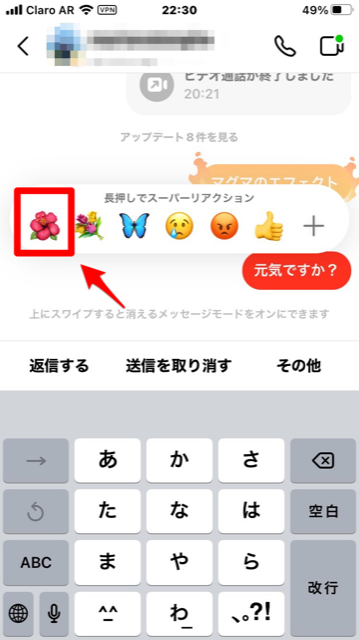
投稿したメッセージに、選択したリアクションエフェクトが追加されました。
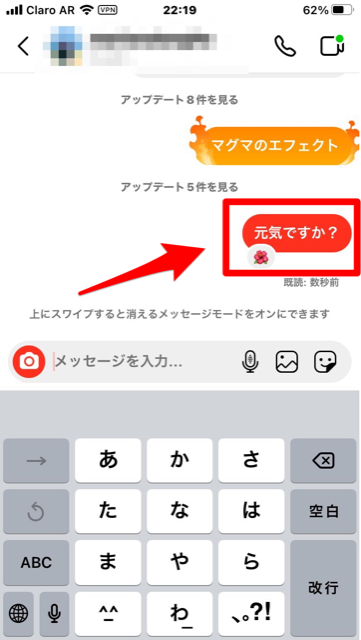
送信された友だちのトークルームにどのように表示されるかを確認しましょう。メッセージと一緒にリアクションエフェクトも表示されているのが分かりますね。リアクションエフェクトを長押ししてみましょう。
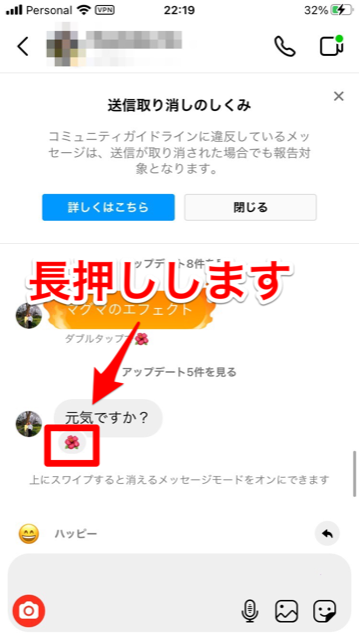
リアクションエフェクトのリストが表示されるので、対応するリアクションエフェクトを長押ししてください。
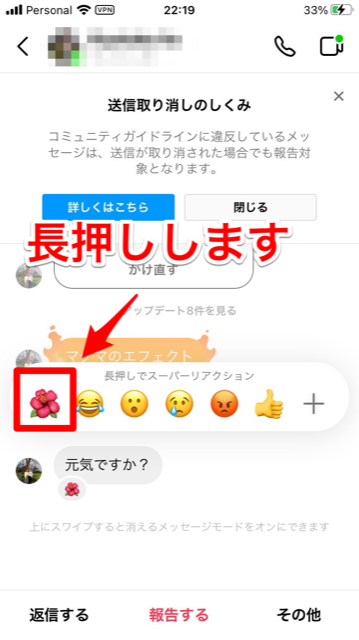
リアクションエフェクトが画面に広がります。
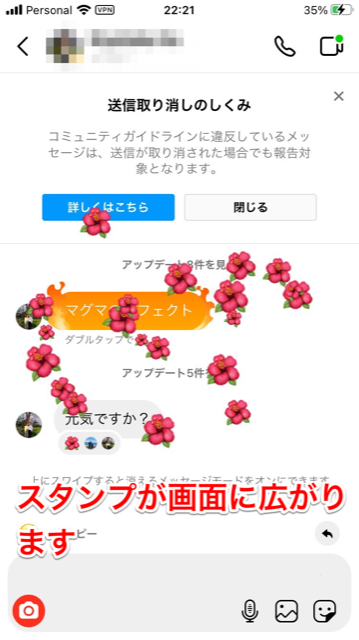
チャットをさらに楽しみたいなら「セルフィースタンプ」
友だちとのDMトークをさらに盛り上げるのにおすすめしたい機能がもう1つあります。
「セルフィースタンプ」機能です。「セルフィースタンプ」は、自分のセルフィー写真にエフェクトを付けて投稿できる機能で、選択できるエフェクトの種類は6つあります。
「セルフィースタンプ」の作成方法を説明します。
トークルーム画面に戻りましょう。テキスト入力欄の右隅にあるアイコンを選択してタップしてください。
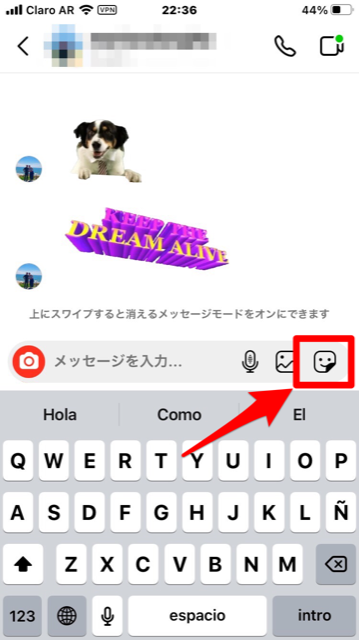
選択可能なスタンプが表示されるので、その中にある「セルフィー」を選択しタップしましょう。
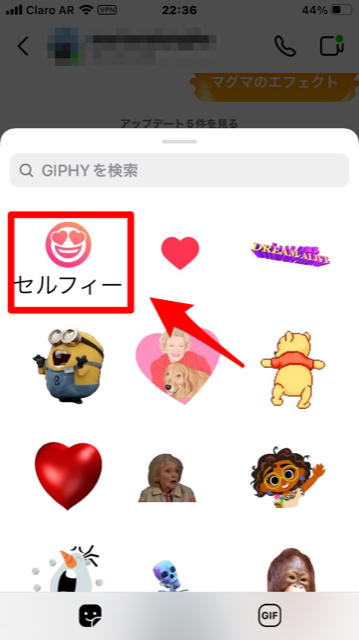
「セルフィースタンプ作成」画面になるので、エフェクトを左に向かってスライドしながら選択します。
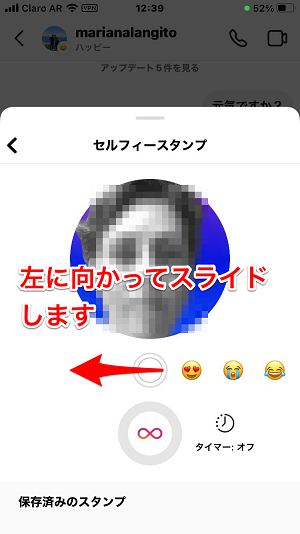
エフェクトを選択したら、画面中央下にあるボタンをタップしましょう。
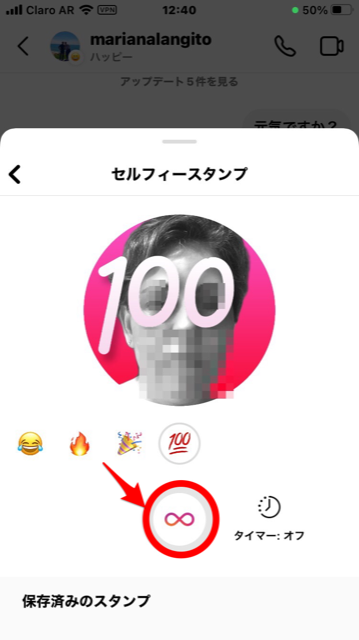
「セルフィースタンプの投稿」画面になるので、画面中央下にある「↑」ボタンをタップしましょう。
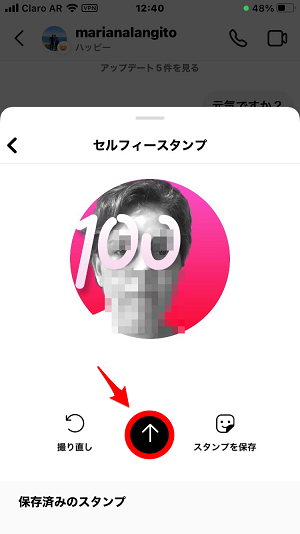
「セルフィースタンプ」が投稿されました。